Nota: Riteniamo importante fornire il contenuto della Guida più recente non appena possibile, nella lingua dell'utente. Questa pagina è stata tradotta automaticamente e potrebbe contenere errori di grammatica o imprecisioni. L'intento è quello di rendere fruibile il contenuto. Nella parte inferiore della pagina è possibile indicare se le informazioni sono risultate utili. Questo è l' articolo in lingua inglese per riferimento.
Quando si dispongono i messaggi per conversazione, i messaggi di una cartella con lo stesso oggetto vengono visualizzati insieme nell'elenco dei messaggi. All'interno di ciascuna conversazione, i messaggi vengono ordinati con il messaggio più recente all'inizio. Quando viene ricevuto un nuovo messaggio, l'intera conversazione si sposta verso l'alto nell'elenco dei messaggi.
Le conversazioni compresse sono contrassegnate da una freccia verde rivolta a destra 

Leggere i messaggi che fanno parte di una conversazione
Quando si fa clic sull'intestazione di una conversazione nell'elenco dei messaggi, l'indice della conversazione viene visualizzato nel riquadro di lettura. Nell'indice viene mostrata una riga per ogni messaggio della conversazione e in ogni riga vengono riportati il mittente e le prime parole del corpo del messaggio.
Ad esempio:
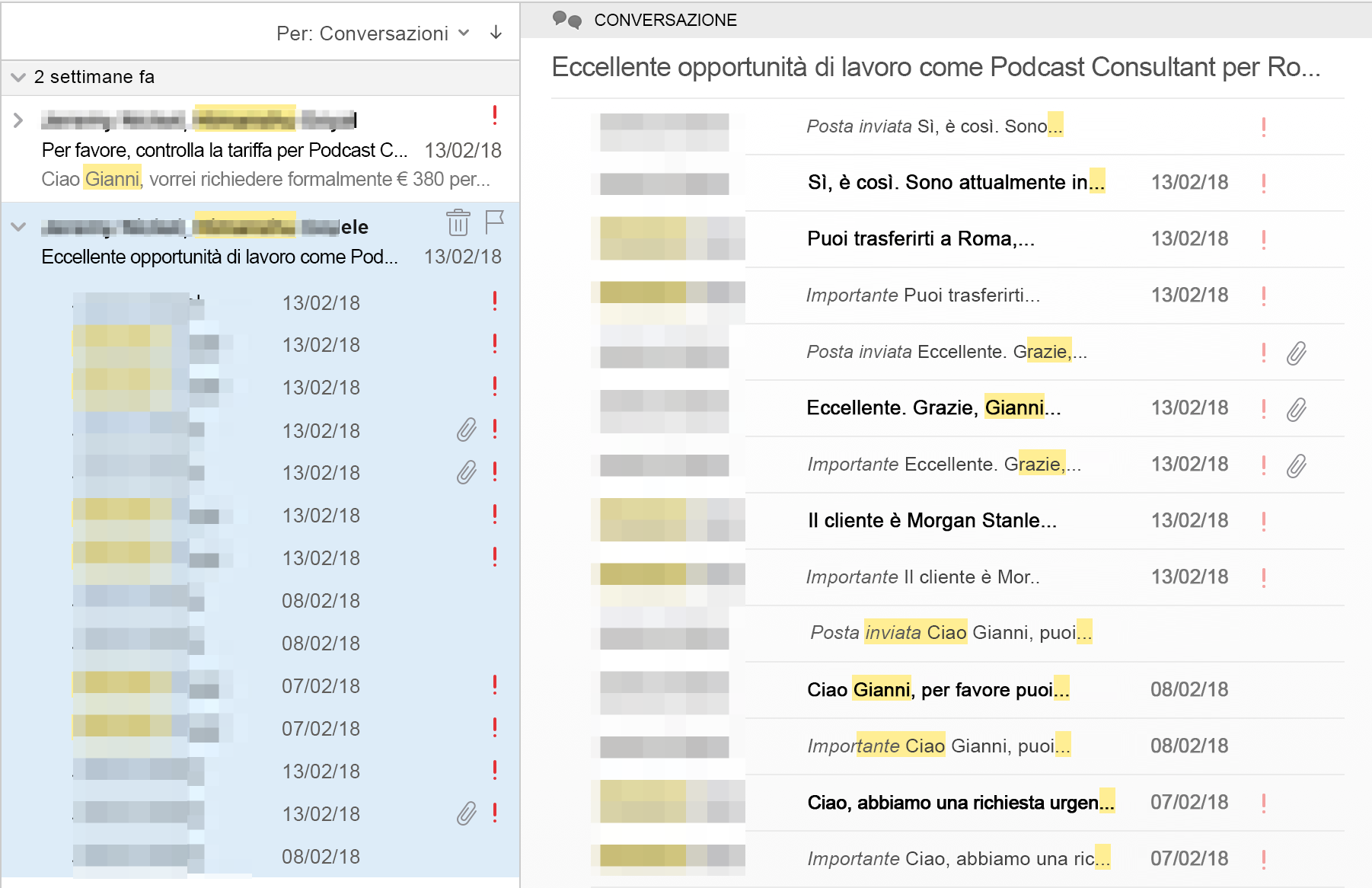
|
Per |
Operazione da eseguire |
|
Espandere o comprimere una conversazione nell'elenco dei messaggi |
Fare clic su Espandi |
|
Mostrare l'indice della conversazione nel riquadro di lettura |
Nell'elenco dei messaggi fare clic sull'intestazione della conversazione. |
|
Leggere un singolo messaggio della conversazione |
Nell'elenco di messaggi o nell'indice della conversazione fare clic sul messaggio. |
|
Tornare all'indice della conversazione nel riquadro di lettura |
Nel riquadro di lettura, nella parte superiore del messaggio, fare clic sull'icona di |
Note:
-
Per impostare le preferenze sulla modalità di visualizzazione delle conversazioni nell'elenco dei messaggi, nel menu Outlook fare clic su Preferenze, quindi in Posta elettronica fare clic su Lettura. In Conversazioni selezionare le preferenze desiderate.
-
I messaggi delle cartelle Posta indesiderata e Posta eliminata non sono inclusi nelle conversazioni.
Disattivare la visualizzazione per conversazione
-
Nella scheda Organizza fare clic su Conversazioni.
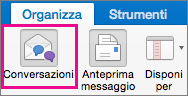
Quando si dispongono i messaggi per conversazione, i messaggi di una cartella con lo stesso oggetto vengono visualizzati insieme nell'elenco dei messaggi. All'interno di ciascuna conversazione, i messaggi vengono ordinati con il messaggio più recente all'inizio. Quando viene ricevuto un nuovo messaggio, l'intera conversazione si sposta verso l'alto nell'elenco dei messaggi.
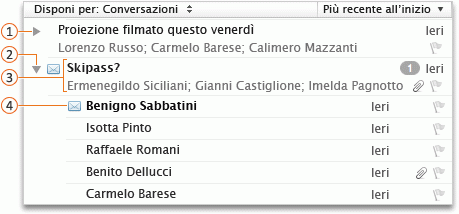




Leggere i messaggi che fanno parte di una conversazione
Quando si fa clic sull'intestazione di una conversazione nell'elenco dei messaggi, l'indice della conversazione viene visualizzato nel riquadro di lettura. Nell'indice viene mostrata una riga per ogni messaggio della conversazione e in ogni riga vengono riportati il mittente e le prime parole del corpo del messaggio.
-
Nella parte inferiore del riquadro di spostamento fare clic su Posta.

-
Eseguire una delle operazioni seguenti:
|
Per |
Operazione da eseguire |
|
Espandere o comprimere una conversazione nell'elenco dei messaggi |
Fare clic su Espandi |
|
Mostrare l'indice della conversazione nel riquadro di lettura |
Nell'elenco dei messaggi fare clic sull'intestazione della conversazione. |
|
Leggere un singolo messaggio della conversazione |
Nell'elenco di messaggi o nell'indice della conversazione fare clic sul messaggio. |
|
Tornare all'indice della conversazione nel riquadro di lettura |
Nel riquadro di lettura, nella parte superiore del messaggio, fare clic sull'icona di |
Suggerimento: Per impostare le preferenze per la modalità di visualizzazione delle conversazioni nell'elenco dei messaggi, nel menu Outlook fare clic su Preferenze e quindi in posta elettronica 
Disattivare la visualizzazione per conversazione
-
Nella parte inferiore del riquadro di spostamento fare clic su Posta

-
Nella scheda Organizza fare clic su Conversazioni.
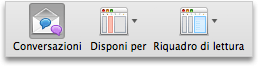
Vedere anche
Personalizzare la finestra di Outlook














